Heim >Software-Tutorial >Computer Software >So entwerfen Sie im PS_PS-Tutorial ein dreidimensionales Sechseck-Schaltflächensymbol, um eine sechseckige dreidimensionale Schaltfläche mit Textur zu erstellen
So entwerfen Sie im PS_PS-Tutorial ein dreidimensionales Sechseck-Schaltflächensymbol, um eine sechseckige dreidimensionale Schaltfläche mit Textur zu erstellen
- WBOYWBOYWBOYWBOYWBOYWBOYWBOYWBOYWBOYWBOYWBOYWBOYWBnach vorne
- 2024-04-19 11:52:32628Durchsuche
Frage: Wie entwerfe ich ein dreidimensionales Sechseck-Schaltflächensymbol? Der PHP-Editor Xigua bietet Ihnen ein Tutorial zum Design von dreidimensionalen Sechseck-Schaltflächen. Mit der Photoshop-Software können Sie ganz einfach ein optisch ansprechendes dreidimensionales Sechseck-Schaltflächensymbol erstellen. Dieses Tutorial führt Sie Schritt für Schritt durch den Designprozess und hilft Ihnen dabei, einen schönen und funktionalen sechseckigen Knopf zu erstellen. Lesen Sie weiter, um mehr darüber zu erfahren, wie Sie die Leistungsfähigkeit von Photoshop zum Entwerfen beeindruckender Symbole nutzen können.
1. Erstellen Sie eine neue PS-Leinwand, erstellen Sie eine neue transparente Leinwand und klicken Sie auf [Polygon-Werkzeug].
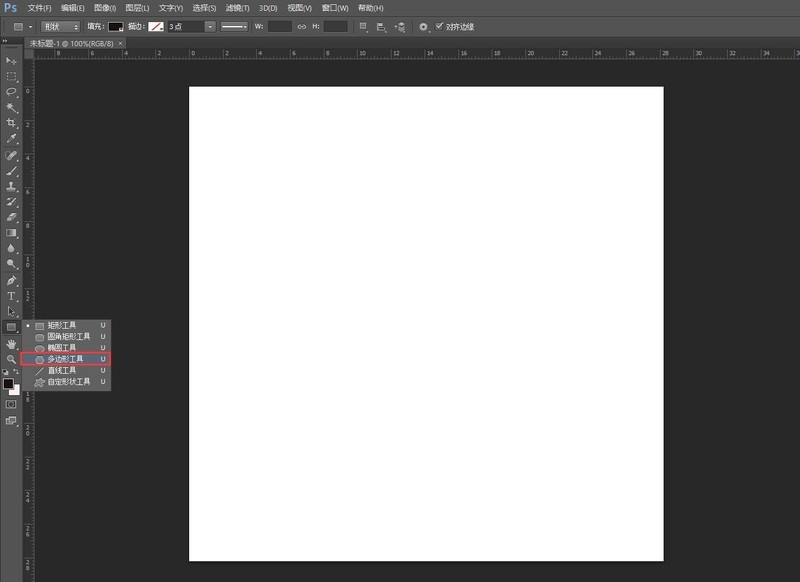
2. Zeichnen Sie ein Sechseck, wandeln Sie es in einen Pfad um und füllen Sie es mit Schwarz.
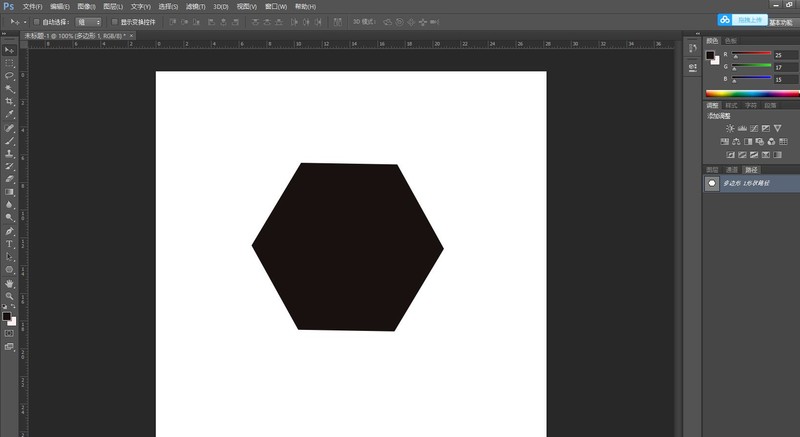
3. Strg+J, um eine weitere Ebene zu kopieren, sie zu verkleinern und darauf zu stapeln und sie mit dem [Farbeimer] mit Königsblau zu füllen.
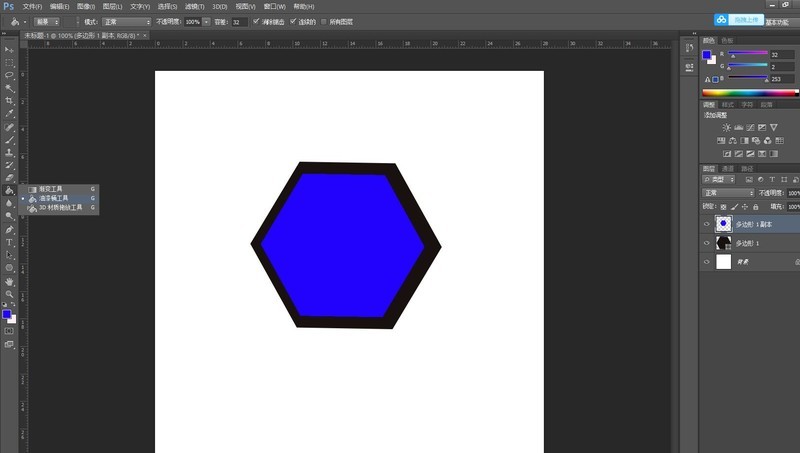
4. Wählen Sie die graue Ebene aus, klicken Sie auf [Ebene] [Ebenenstil] [Abschrägung und Relief] und entwerfen Sie die Struktur- und Schattendaten des Reliefs wie in der Abbildung gezeigt.
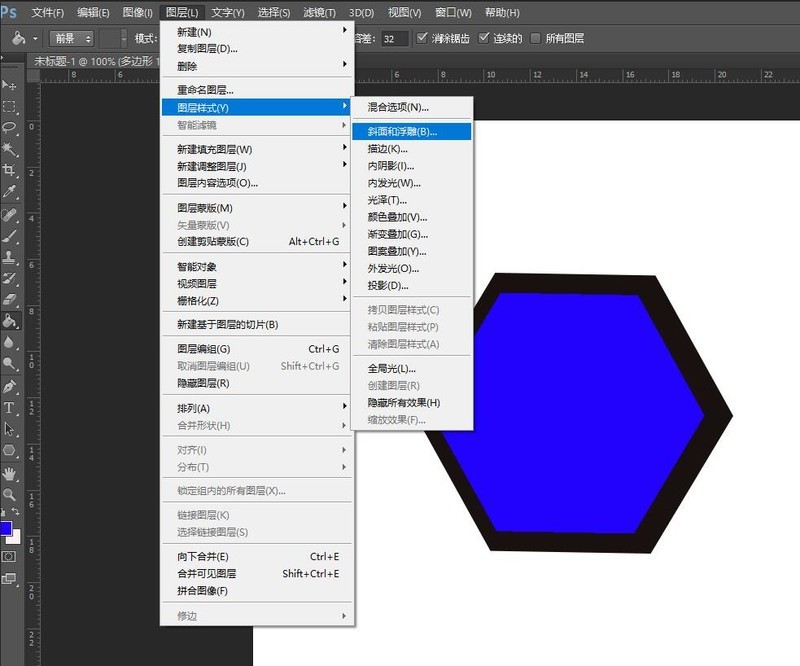
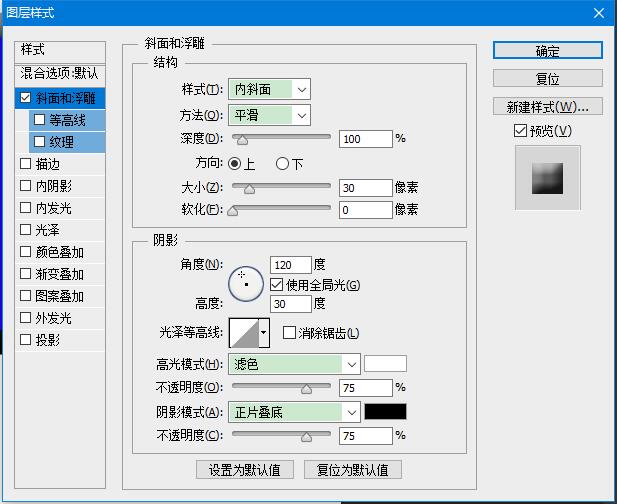
5. Wählen Sie die königsblaue Ebene aus, klicken Sie auf [Ebene] [Ebenenstil] [Abschrägung und Relief] und entwerfen Sie die Struktur- und Schattendaten des Reliefs wie in der Abbildung gezeigt.
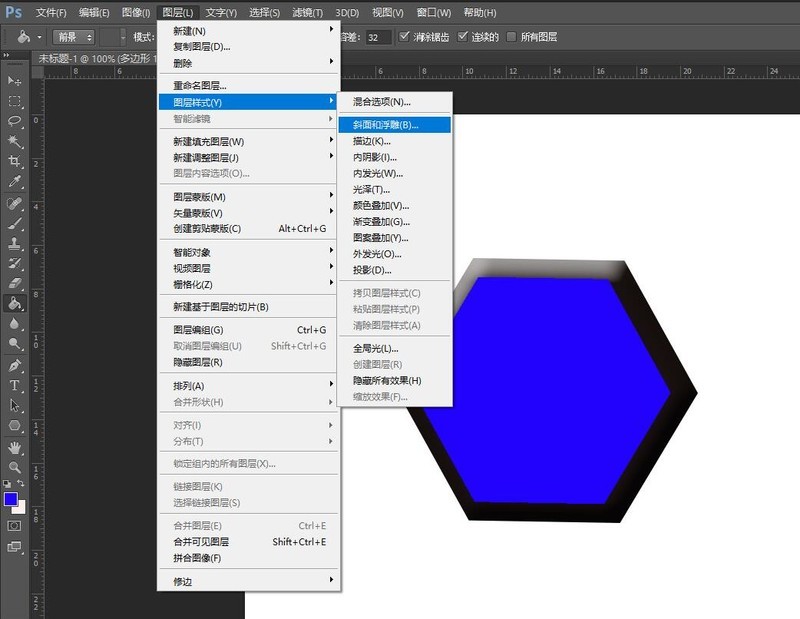
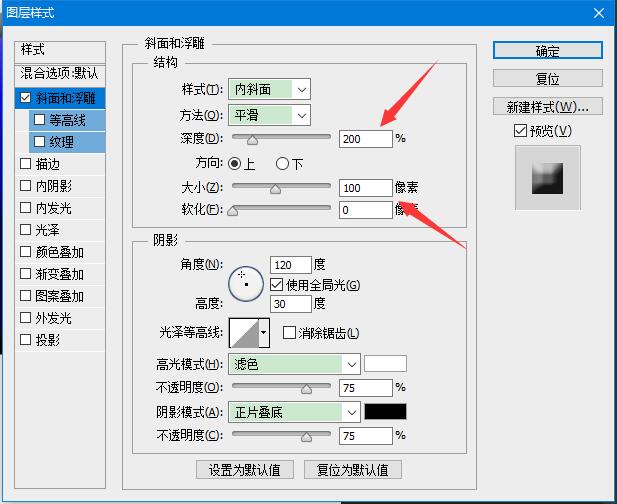
6. Vervollständige das Bild.
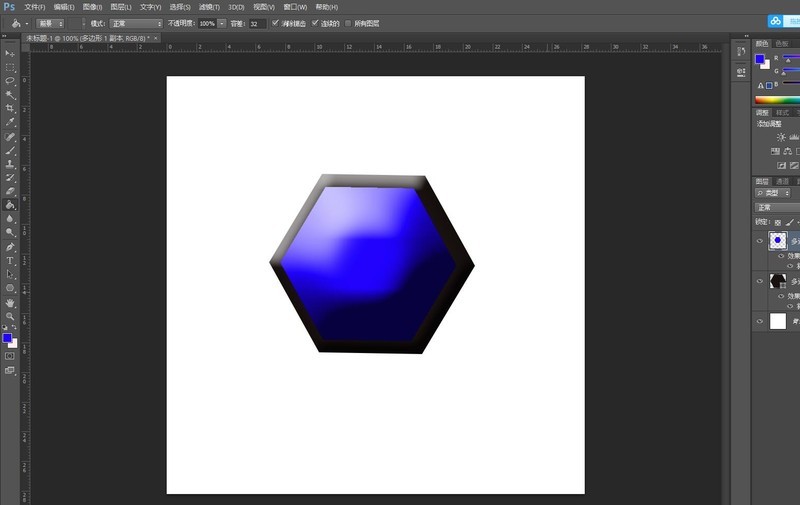
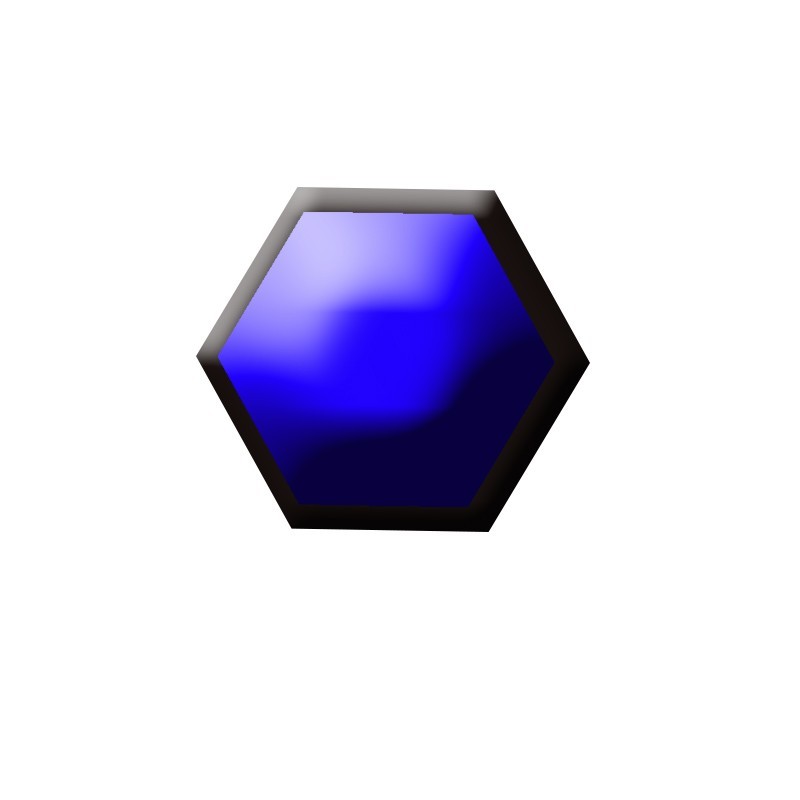
Das obige ist der detaillierte Inhalt vonSo entwerfen Sie im PS_PS-Tutorial ein dreidimensionales Sechseck-Schaltflächensymbol, um eine sechseckige dreidimensionale Schaltfläche mit Textur zu erstellen. Für weitere Informationen folgen Sie bitte anderen verwandten Artikeln auf der PHP chinesischen Website!

